Paso 2: Añadir nueva biblioteca para el IDE de Arduino
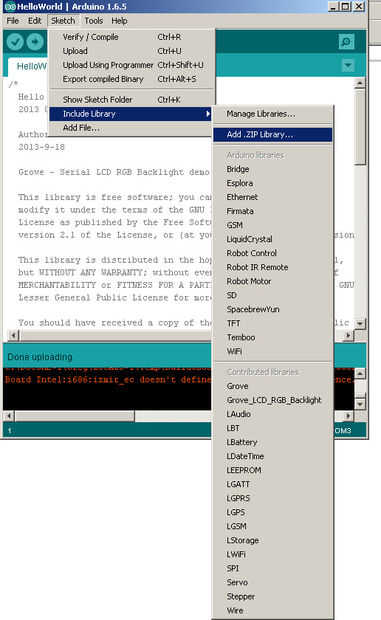
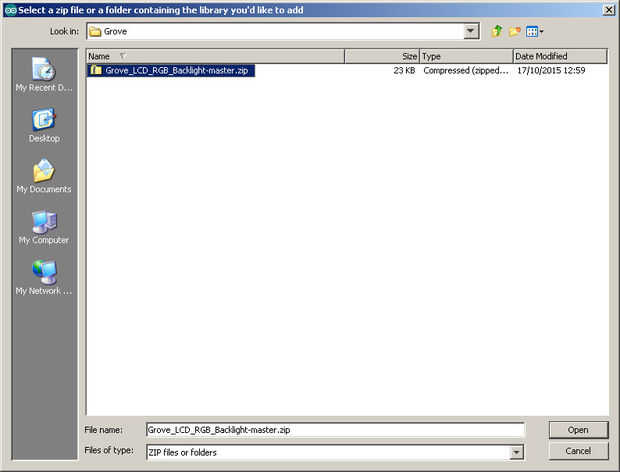
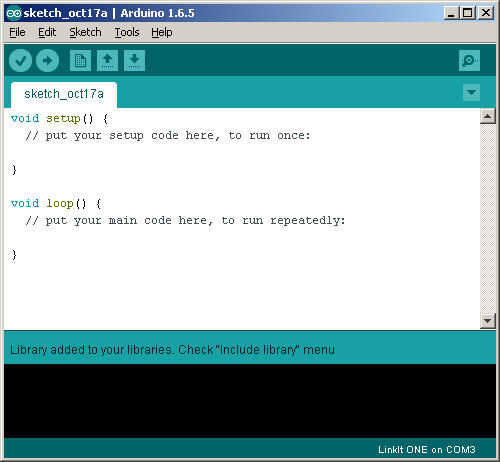
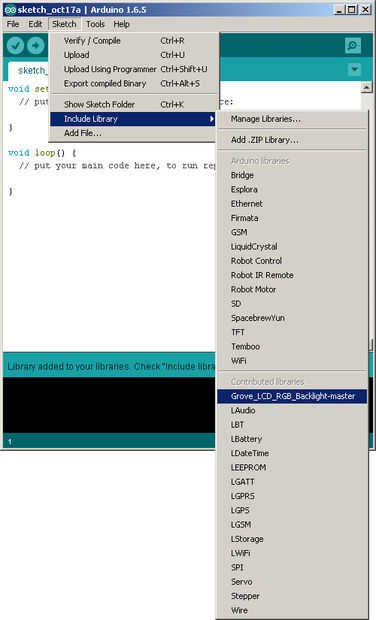
Cuando una instalación de biblioteca Arduino solía ser un proceso muy doloroso. Ahora (por suerte) es sólo una cuestión de un par de clics para instalar una biblioteca de un archivo zip.
Si usted sabe cómo le recomiendo que cambie el nombre del archivo del zip de Grove_LCD_RGB_Backlight master.zip de Grove_LCD_RGB_Backlight.zip - quitar - maestro. No es esencial para hacer esto pero yo lo prefiero sin el - maestro.
Haga clic en el menú dibujo, incluye biblioteca, añadir. Biblioteca ZIP...
En la nueva ventana que se abre, vaya a donde descargaste el archivo zip del paso 2 y haga clic en él. Ahora haga clic en el botón abrir en la parte inferior derecha.
El IDE de Arduino tiene una barra azul en la parte inferior que proporciona el estado de lo que ha hecho. Debe leer
Biblioteca agregado a sus colecciones. Compruebe el menú "Library incluyen"
Si es así, excelente, ahora estás listo para jugar con una pieza de hardware de arboleda, la arboleda-LCD RGB retroiluminación.
Me gusta mucho este pedazo de juego como tiene una pantalla de LCD 16 x 2 y la luz de fondo puede ser cualquiera de los 16 millones de colores.













